Ako zmeniť heslo na iPhone
Heslo - najdôležitejšie prostriedky zabezpečenia, obmedzujúce informácie o používateľovi od tretích strán. Ak používate Apple iPhone, je veľmi dôležité vytvoriť spoľahlivý bezpečnostný kľúč, ktorý zabezpečí úplnú bezpečnosť všetkých dát.
Zmena hesla pre iPhone
Nižšie uvádzame dve možnosti zmeny hesla na iPhone: z účtu Apple ID a bezpečnostného kľúča, ktorý sa používa pri odomknutí alebo potvrdení platby.
Možnosť 1: Bezpečnostný kľúč
- Otvorte nastavenia a potom zvoľte „Touch ID and passcode“ (názov položky sa môže líšiť v závislosti od modelu zariadenia, napríklad pre iPhone X to bude „Face ID a passcode“ ).
- Potvrďte prihlásenie zadaním hesla z obrazovky zámku telefónu.
- V okne, ktoré sa otvorí, vyberte "Zmeniť kódové heslo".
- Zadajte svoj starý prístupový kód.
- Potom vás systém vyzve, aby ste dvakrát zadali nový kód hesla, po ktorom sa zmeny vykonajú okamžite.
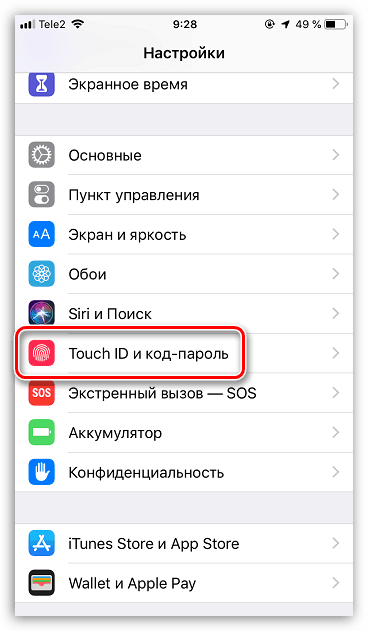
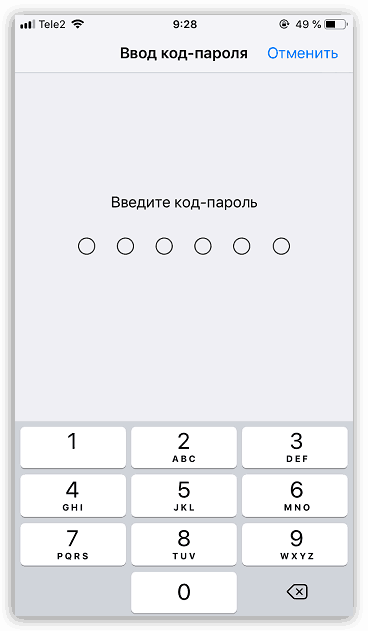
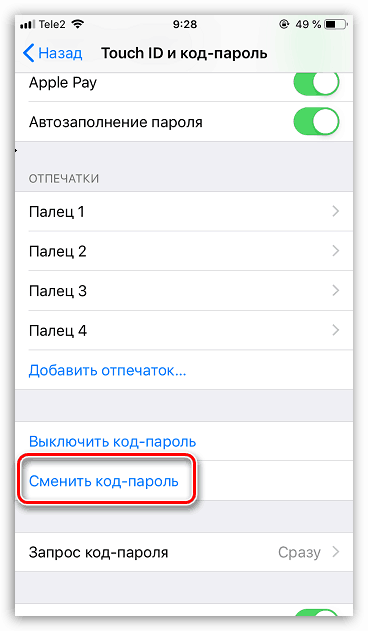
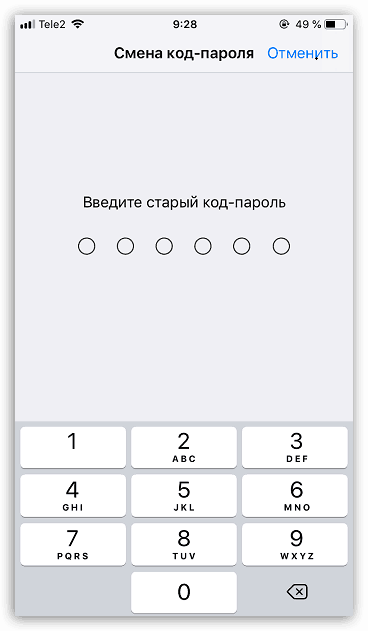
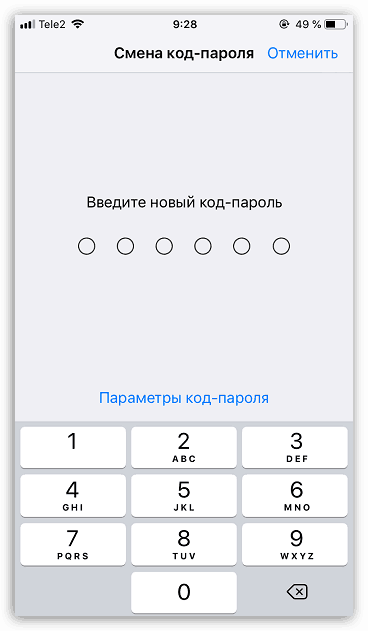
Možnosť 2: Apple ID heslo
Hlavný kľúč, ktorý musí byť komplexný a spoľahlivý, je nastavený na účet Apple ID. Ak ho podvodník pozná, bude schopný vykonávať rôzne manipulácie so zariadeniami pripojenými k účtu, napríklad blokovať prístup k informáciám na diaľku.
- Otvorte nastavenia. V hornej časti okna vyberte názov účtu.
- V nasledujúcom okne prejdite na sekciu "Heslo a zabezpečenie" .
- Potom zvoľte "Zmeniť heslo" .
- Zadajte svoj prístupový kód pre iPhone.
- Na obrazovke sa zobrazí okno pre zadanie nového hesla. Zadajte dvakrát nový bezpečnostný kľúč. Majte na pamäti, že jeho dĺžka musí byť najmenej 8 znakov a heslo musí obsahovať aspoň jedno číslo, veľké a malé písmená. Po vytvorení kľúča v pravom hornom rohu kliknite na tlačidlo "Zmeniť" .
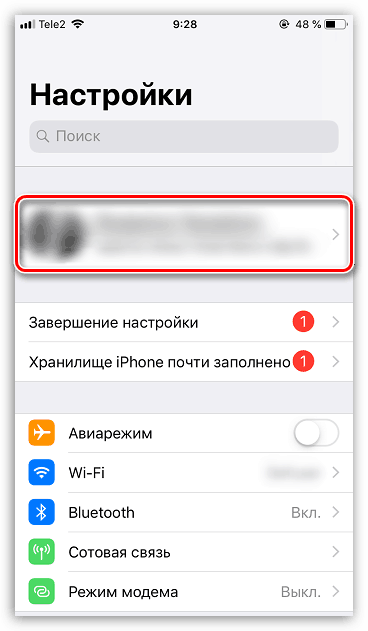
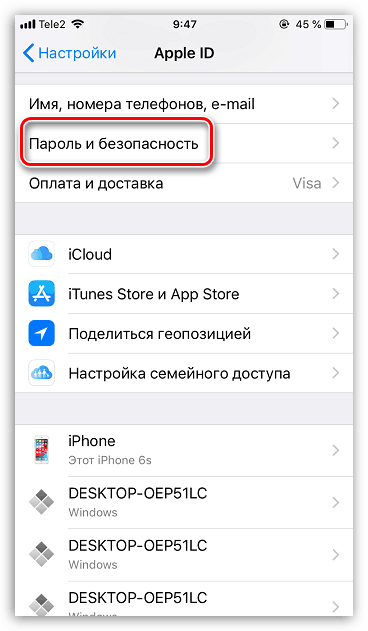
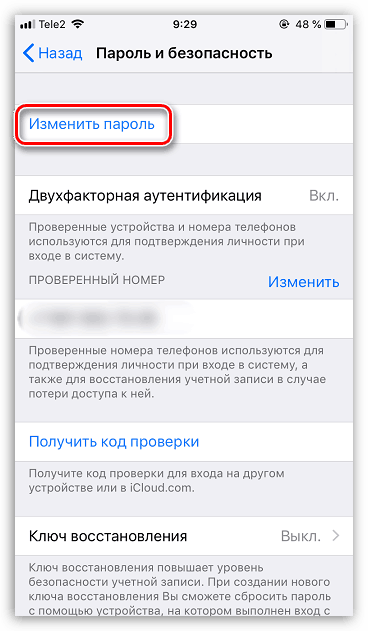
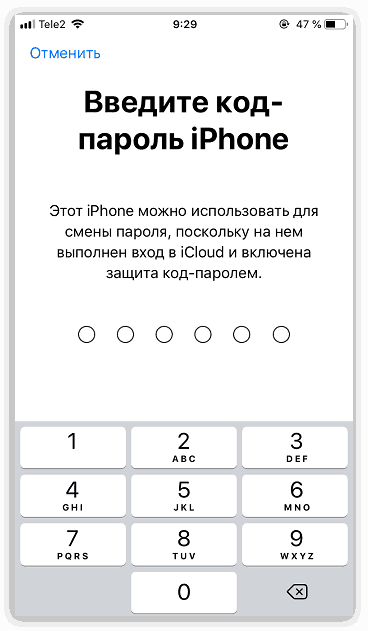
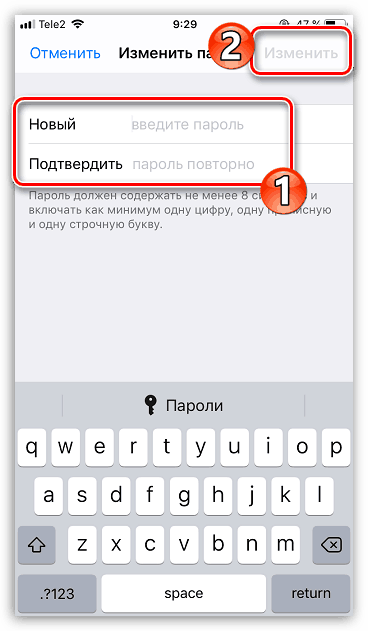
Brať vážne bezpečnosť iPhone a pravidelne meniť heslá, aby bola zaistená bezpečnosť všetkých osobných informácií.